Cómo deshabilitar Pocket para Firefox en computadoras de escritorio y dispositivos móviles
La profunda integración de Pocket con Firefox brinda algunos beneficios interesantes, como la capacidad de guardar y sincronizar contenido web entre dispositivos para leer sin conexión. También sirve como una nueva alternativa a las características tradicionales de marcadores presentes en Firefox.
Sin embargo, las distracciones causadas por los artículos recomendados por Pocket pueden obstaculizar su productividad, sin mencionar las funciones adicionales utilizadas por esta extensión integrada.
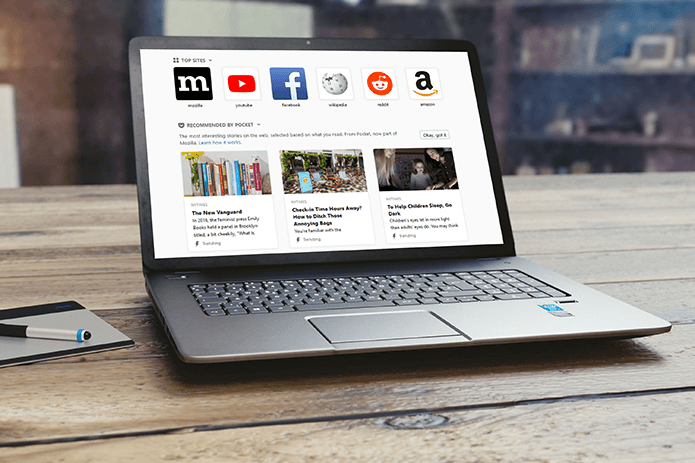
Afortunadamente, puedes detener las molestas distracciones de Pocket con bastante facilidad, y apagarlo por completo tampoco lleva mucho tiempo.
Si te distrajeron los artículos recomendados por Pocket sobre la versión móvil de Firefox, también hablaremos sobre cómo deshacerte de ellos.
Entonces vamos a comenzar.
Lea también: Los 15 mejores complementos de Firefox que debes usar
Lee También Cómo Crear Un Código QR En 7 Sencillos Pasos
Cómo Crear Un Código QR En 7 Sencillos Pasosbolsillo en la mesa
En el escritorio, Firefox usa bastante Pocket, por lo que consideraremos deshabilitar cada característica una a la vez.
Deshabilitar artículos recomendados
Pocket muestra artículos recomendados de varios sitios web en función de su comportamiento de navegación anterior. Para evitar que aparezcan estas sugerencias, simplemente toca el ícono de ajustes en una nueva pestaña y desmarca Recomendado por Pocket.
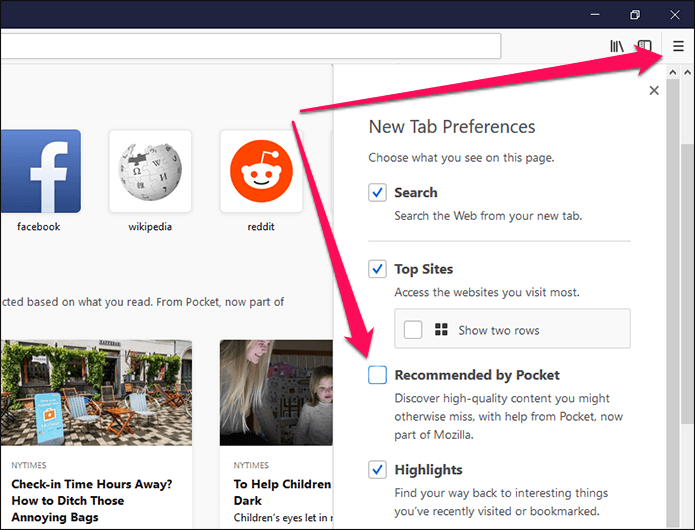
anotar:
Deshabilitar Pocket en la barra de URL
Eliminar artículos recomendados es una cosa, pero la función principal de Pocket es que puede guardar y sincronizar ciertas páginas web para verlas sin conexión. Hay un ícono de Pocket en la barra de tareas, que puede ser molesto si odias ver complementos en la interfaz de Firefox.
Para eliminar Pocket de la barra de URL, haga clic con el botón derecho en el icono y seleccione Eliminar de la barra de direcciones.
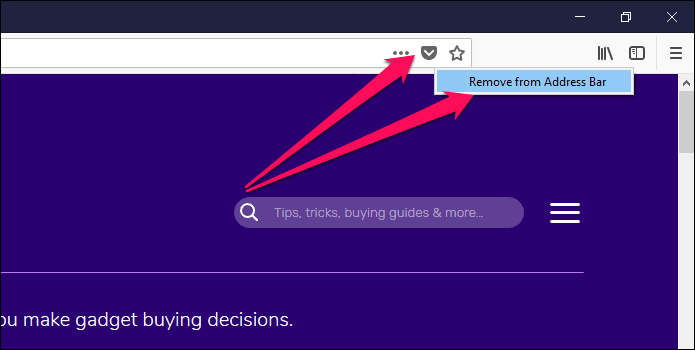
anotar:
Lee También No Hay Altavoces Ni Auriculares Conectados: Métodos Para Solucionarlo
No Hay Altavoces Ni Auriculares Conectados: Métodos Para SolucionarloDeshabilitar la integración de bolsillo
Deshabilitar los artículos recomendados o eliminar Pocket de la barra de URL lo deshabilita por completo. La extensión sigue zumbando en segundo plano, consumiendo recursos, y aún encontrará la opción Mostrar lista de bolsillo en su biblioteca de Firefox. Si desea que Firefox se ejecute sin este complemento incorporado, debe optar por deshacerse de la integración de Pocket.
Sin embargo, debido a su naturaleza integrada, no encontrará Pocket en la lista de Página de complementos de Firefox. Esto implica ajustar la configuración de Firefox, pero no es nada serio y se puede hacer rápidamente.
Paso 1: En una página Nueva pestaña, escriba sobre: configuración en la barra de URL y presione Entrar. Luego haga clic en ¡Acepto el riesgo! button ¡Esto puede anular la garantía! filtrar.
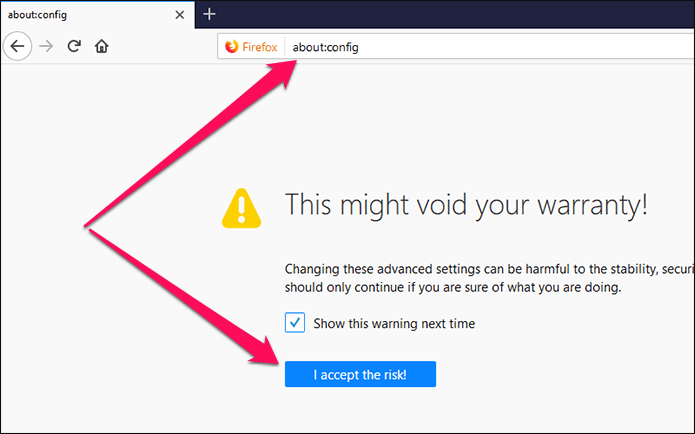
2do paso: Iniciar sesión extensiones.pocket.habilitado en la barra de búsqueda. haga doble clic extensiones.pocket.habilitado de los resultados de búsqueda para cambiar su valor a Falso.
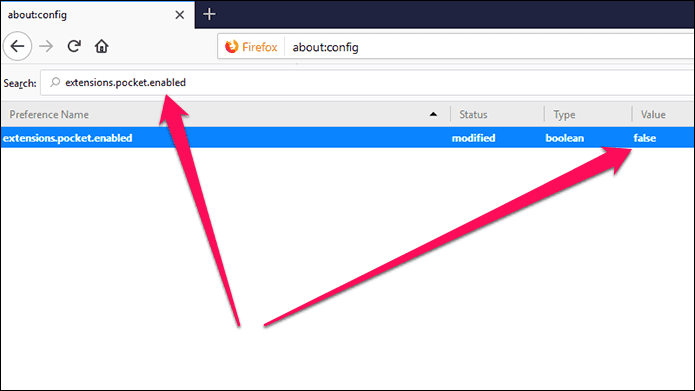
Es eso. Ha deshabilitado completamente Pocket de Firefox.
anotar:Lea también: Cómo bloquear la minería de criptomonedas en Firefox
Lee También Cómo Recuperar La Contraseña De Windows 10
Cómo Recuperar La Contraseña De Windows 10bolsillo del teléfono celular
En iOS y Android, obtienes la integración de Pocket, pero afortunadamente está limitada a los elementos recomendados. Veamos cómo puedes desactivarlos.
iOS
Paso 1: Toca el icono del menú de Firefox y toca Configuración.
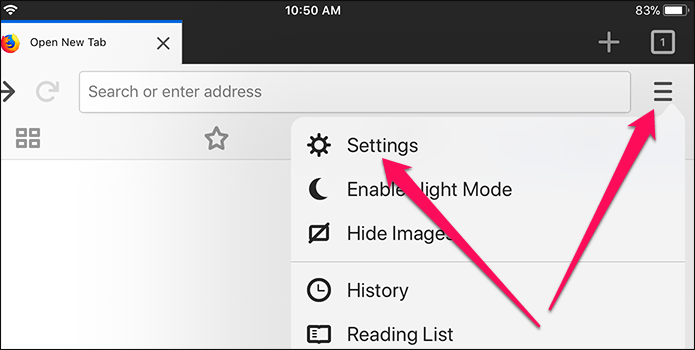
2do paso: En General, toca Nueva pestaña.
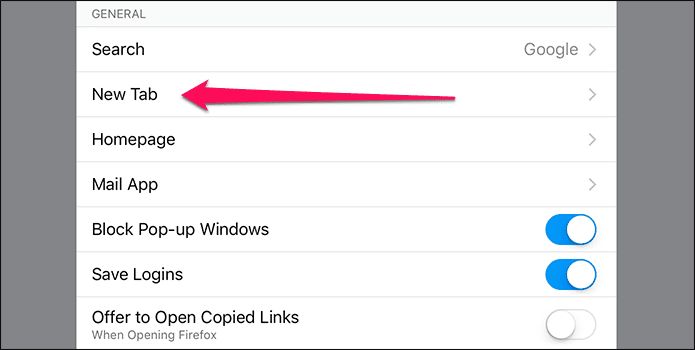
Paso 3: Toque el interruptor junto a Recomendado por Pocket para desactivar la opción.
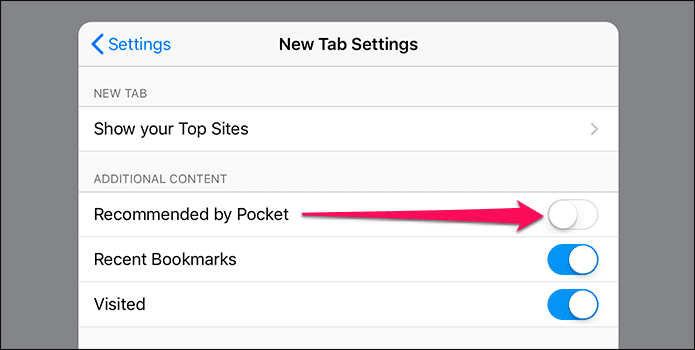
androide
Paso 1: Abre el menú de Firefox y toca Configuración. Luego toque General.
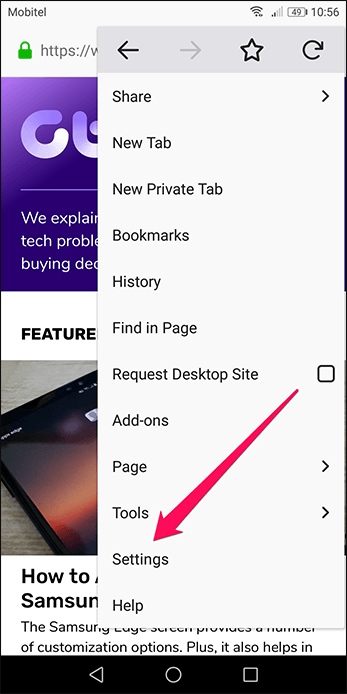
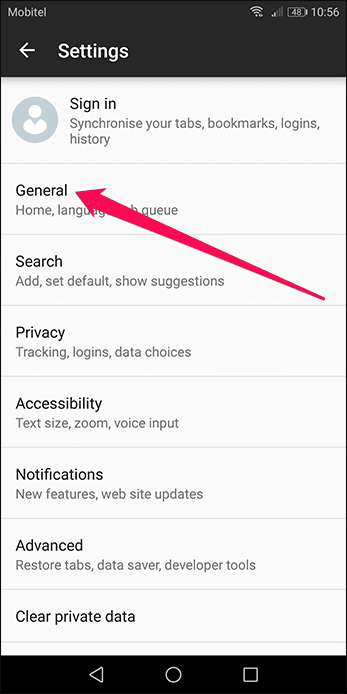
2do paso: Toque Inicio, luego Sitios principales.
Lee También SpyHunter 5. Usabilidad, Efectividad Y Confiabilidad
SpyHunter 5. Usabilidad, Efectividad Y Confiabilidad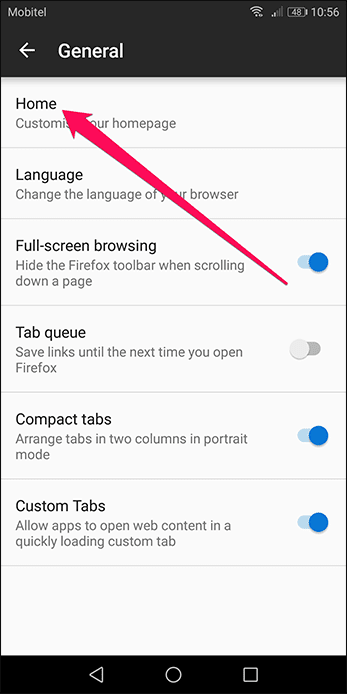
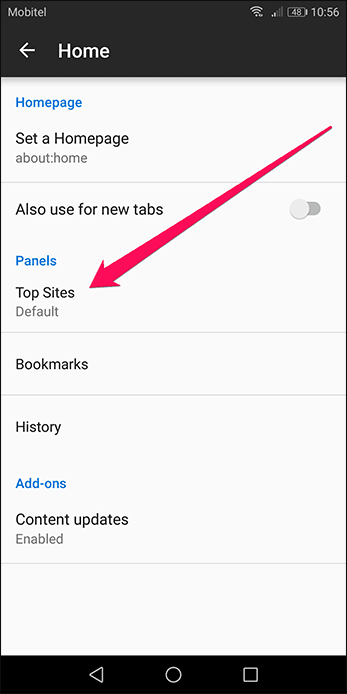
Paso 3: En la ventana emergente Top Sites, toque el interruptor junto a Recomendado por Pocket para desactivarlo.
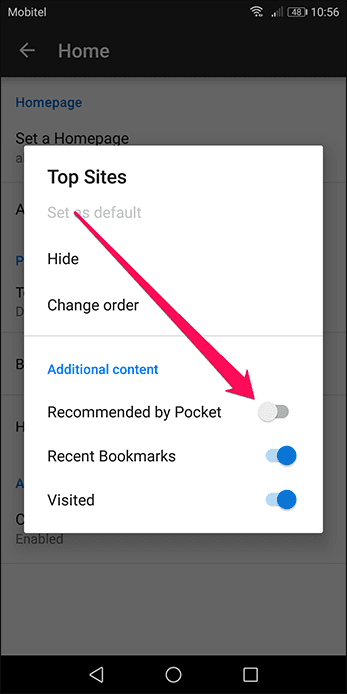
anotar:Lea también: 6 razones por las que deberías probar Firefox Quantum
Disfruta de Firefox sin distracciones
Si bien descubrí que Pocket a veces ofrece sugerencias interesantes, realmente no me gustan las distracciones adicionales, especialmente cuando quiero hacer algo de trabajo. Además, prefiero que mi navegador funcione mejor sin ninguna extensión, integrada o no, que podría ralentizar las cosas.
Además, Firefox realmente debería haber hecho de Pocket una función opcional en lugar de hacérselo tragar a los usuarios. ¡Vamos, Mozilla, me hubiera quedado en Chrome si hubiera querido que los artículos sugeridos aparecieran todo el tiempo!
Entonces, ¿qué piensas de una experiencia de Firefox sin Pocket? Háganos saber en los comentarios.
 Los 7 Mejores AntiMalware Para Windows
Los 7 Mejores AntiMalware Para WindowsSi quieres conocer otros artículos parecidos a Cómo deshabilitar Pocket para Firefox en computadoras de escritorio y dispositivos móviles puedes visitar la categoría Informática.

TE PUEDE INTERESAR